دستگاههای مک به دلیل طراحی فشرده و قابلیتهای پیشرفته، ابزارهای قدرتمند و کارآمدی برای انجام کارهای متنوع محسوب میشوند. اما استفادۀ نادرست یا غفلت از نکات مهم در نگهداری آنها میتواند به افزایش دما و افت کارایی منجر شود. داغ شدن بیش از حد نه تنها موجب کندی عملکرد دستگاه میشود، بلکه به مرور زمان ممکن است به قطعات داخلی آسیب برساند و طول عمر دستگاه را کاهش دهد. بنابراین، آگاهی از روشهای کنترل و کاهش دمای مک اهمیت بالایی دارد. در اینجا به نکات مهمی برای جلوگیری از افزایش دما و افزایش طول عمر مک اشاره میکنیم.
حفظ دمای مناسب محیط کار
برای عملکرد بهتر و جلوگیری از داغ شدن بیش از حد دستگاه، حفظ دمای مناسب محیطی که مک در آن استفاده میشود، اهمیت بسیاری دارد. دمای ایدئال برای عملکرد مک معمولا بین ۱۰ تا ۳۵ درجۀ سلسیوس است و رطوبت محیط نیز نباید بیش از ۹۵ درصد باشد. اگر مک در محیطهایی با دمای بسیار بالا و رطوبت زیاد قرار گیرد، احتمال آسیب به قطعات داخلی افزایش پیدا میکند. این شرایط میتواند باعث اختلال در عملکرد پردازندهها، کارتهای گرافیکی و باتری شده یا حتی موجب بروز مشکلات جدیتر مانند خرابی هارد دیسک و کاهش سرعت کلی دستگاه گردد. بنابراین توصیه میشود مک را در فضایی خنک، خشک و با تهویه مناسب قرار دهید.
اجتناب از اجرای برنامههای سنگین برای مدت طولانی
اجرای مداوم برنامههای سنگین و پرمصرف در مک میتواند به افزایش دمای دستگاه منجر شود. در مکهایی که قابلیتهای پردازشی بالایی دارند، پردازش طولانیمدت و استفاده از برنامههای گرافیکی و محاسباتی میتواند دمای CPU و GPU را به شدت بالا ببرد. همچنین مرورگرهایی که با تعداد زیادی زبانۀ باز کار میکنند و برنامههایی که به طور پیوسته در پسزمینه فعالیت میکنند، فشار مضاعفی روی سیستم وارد میکنند. برای جلوگیری از داغ شدن دستگاه، بهتر است برنامههای سنگین را در فواصل زمانی کوتاه و با استراحتهای منظم استفاده و از اجرای مداوم برنامههای غیرضروری اجتناب کنید.
بررسی منظم سنسورهای دما و کنترل سرعت فن
در دستگاههای مک، سنسورهای دمایی پیشرفتهای نصب شده که به طور مداوم دمای پردازنده و گرافیک را پایش و سرعت فنها را تنظیم میکنند. دمای طبیعی CPU و GPU در مکها معمولا بین ۴۰ تا ۸۹ درجه سلسیوس قرار دارد، اما اگر دما به حدود ۱۰۰ درجه برسد، نشانهای از داغی بیش از حد است. در چنین مواقعی باید فورا برنامههای سنگین را متوقف کنید و اجازه دهید دستگاه خنک و از آسیبهای احتمالی جلوگیری شود. پایش منظم سنسورها و تنظیم سرعت فنها میتواند به افزایش کارایی دستگاه کمک کند و طول عمر آن را افزایش دهد.
استفاده از Activity Monitor برای نظارت بر مصرف انرژی
یکی از ابزارهای مفید در مک برای مدیریت مصرف انرژی، برنامه Activity Monitor است. این برنامه به شما اجازه میدهد مصرف انرژی برنامههای مک را مشاهده و برنامههایی که باعث افزایش دما میشوند را شناسایی کنید. با استفاده از ستون Energy Impact در این ابزار، میتوانید برنامههای پرمصرف را شناسایی کرده و در صورت لزوم آنها را ببندید تا مک به دمای مناسبی بازگردد. همچنین، استفاده از این ابزار به شما کمک میکند از انرژی بهینهتر و کنترل دمای بهتر دستگاه اطمینان حاصل کنید.
توجه به صدای فن دستگاه
فنهای خنککننده در مکها به طور خودکار در مواقع افزایش دما با سرعت بیشتری کار میکنند. اگر صدای فن به شکل مداوم و بلند شنیده میشود، نشانهای از افزایش دما و تلاش سیستم برای خنک کردن دستگاه است. در چنین مواقعی، بهتر است برنامههای سنگین را متوقف کرده و مدتی اجازه دهید دستگاه خنک شود. این اقدام ساده میتواند به جلوگیری از داغ شدن بیش از حد و آسیبهای احتمالی دستگاه کمک کند.
تمیز نگهداشتن دریچههای هوا
گرد و غبار با گذشت زمان ممکن است در دریچههای هوای مک جمع شود و جریان هوای دستگاه را مسدود کند. این انسداد میتواند باعث افزایش دمای دستگاه شود و در نتیجه عملکرد آن را کاهش دهد. با استفاده از هوای فشرده میتوانید به طور منظم دریچههای هوا را تمیز و جریان هوای مناسب را در دستگاه حفظ کنید. این کار ساده، اما موثر، میتواند عمر دستگاه را به طرز چشمگیری افزایش داده و از داغ شدن آن جلوگیری کند.
استفاده از سطوح مناسب برای قرار دادن مک
قرار دادن مک روی سطوح مناسب از اهمیت بالایی برخوردار است. سطوحی که دارای تهویۀ مناسب هستند به خنکسازی بهتر دستگاه کمک میکنند. در مقابل، قرار دادن مک روی سطوح نرم مانند فرش یا تخت میتواند دریچههای هوا را مسدود کند و دمای دستگاه را بالا ببرد. استفاده از سطوح سخت و صاف با فضای باز در اطراف مک میتواند به تهویۀ طبیعی و خنکسازی مناسب کمک و از افزایش دمای آن جلوگیری کند.
بهرهگیری از کیف و استندهای خنککننده
برای افرادی که از مک بوک استفاده میکنند، بهرهگیری از کیف و استندهای خنککننده میتواند راهحل مناسبی برای کنترل دما باشد. این تجهیزات اغلب دارای فنهای خنککننده هستند و باعث میشوند که مک بوک در شرایط کاری شدید، دمای خود را بهتر کنترل کند. همچنین این ابزارها به خنکسازی بهتر دستگاه کمک میکنند.
کاهش تنظیمات دستگاه برای کنترل دما
با کاهش روشنایی صفحهنمایش و بستن برنامههای غیرضروری در پسزمینه میتوان مصرف انرژی و دمای دستگاه را کاهش داد. این تغییرات نه تنها به کاهش مصرف باتری کمک میکنند، بلکه دمای دستگاه را نیز در حالت بهینه نگه میدارند. با تنظیمات ساده، میتوان از داغ شدن بیش از حد مک جلوگیری کرد و طول عمر دستگاه را افزایش داد. رعایت این نکات میتواند به کاهش دمای مک، بهبود عملکرد و افزایش طول عمر آن کمک کند. با این وجود، دانلود و نصب اپلیکیشن Macs Fan Control از سیب اپ مک نیز به کاربران امکان میدهد کنترل کاملتری روی دمای داخلی مک و خنک نگه داشتن آن داشته باشند.
معرفی اپلیکیشن Macs Fan Control
اپلیکیشن Macs Fan Control یک ابزار کاربردی و ساده است که به کاربران مک بوک این امکان را میدهد بر عملکرد فن دستگاه خود نظارت و کنترل کنند. این اپلیکیشن برای افرادی که نیاز به کاهش نویز یا مدیریت دمای دستگاه خود دارند، بسیار مناسب است. با استفاده از این برنامه میتوانید از وضعیت دمای سنسورهای مختلف و سرعت فنها به صورت دقیق مطلع شوید.
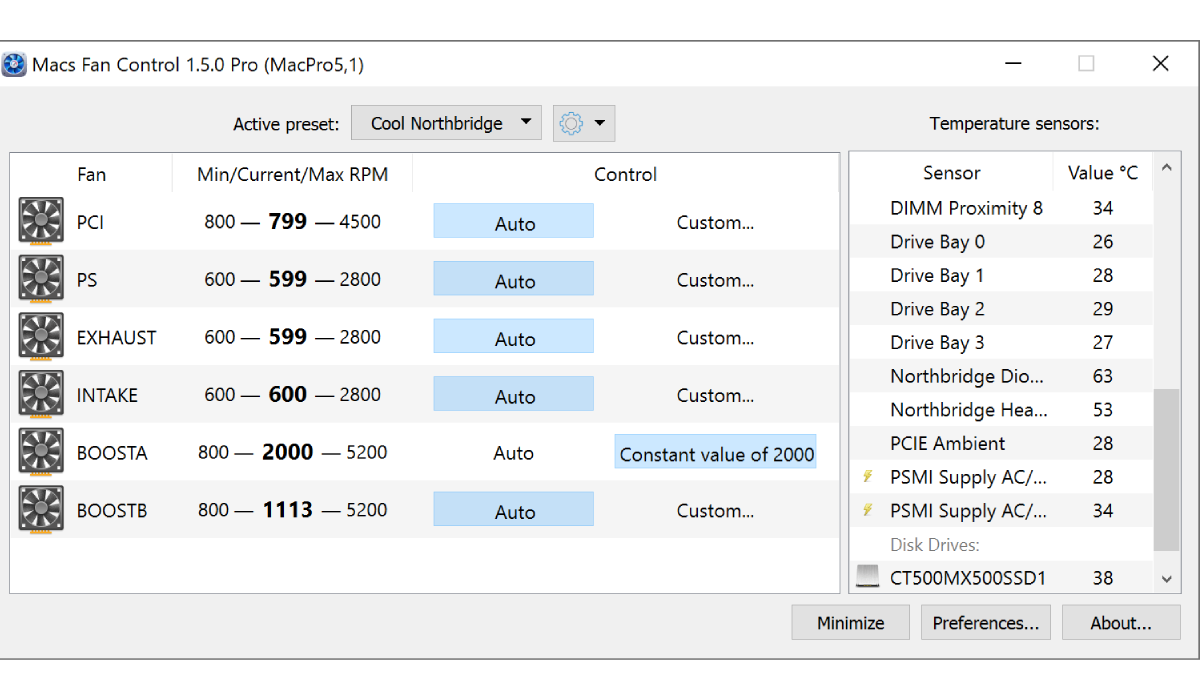
نظارت بر عملکرد فن و دما
Macs Fan Control به کاربران اجازه میدهد دما و سرعت فن دستگاه مک خود را در زمان واقعی مشاهده کنند. این ویژگی به شما کمک میکند در هر لحظه از وضعیت دمای پردازنده و دیگر اجزای حساس مطلع شده و در صورت نیاز، اقدامات لازم را برای جلوگیری از افزایش دمای بیش از حد انجام دهید.
تنظیم سرعت فن
این اپلیکیشن به شما امکان تنظیم سرعت چرخش فنها را بر اساس تعداد دور بر دقیقه (RPM) میدهد. با این قابلیت میتوانید سرعت فن را بسته به نیاز خود کم یا زیاد و دمای داخلی دستگاه را کنترل کنید. این قابلیت برای مواقعی که نیاز به خنککردن سریعتر دستگاه دارید، بسیار کاربردی است.
پیشتنظیمهای مختلف
اپلیکیشن Macs Fan Control دارای چندین پیشتنظیم برای سرعت فن است که میتوانید بر اساس نوع فعالیت خود از آنها استفاده کنید. به عنوان مثال، برای کارهای سبک میتوانید از حالت کممصرف استفاده کنید و برای کارهای سنگین مثل بازی یا ویرایش ویدیو، از حالت پرسرعت بهره ببرید. این تنظیمات از افزایش نویز و دمای غیرضروری جلوگیری میکنند.
حل مشکلات نویز
یکی از قابلیتهای برجستۀ این اپلیکیشن، حل مشکلات نویزی است که ممکن است پس از تعویض HDD آیمک یا به دلیل سرعت بالای فنها ایجاد شود. با استفاده از Macs Fan Control میتوانید سرعت فن را به گونهای تنظیم کنید که نویز دستگاه به حداقل برسد و تجربۀ کاربری آرامتری داشته باشید.
کاهش دمای مکبوک پرو
اپلیکیشن Macs Fan Control ابزاری موثر برای کاهش دمای دستگاههای مکبوک پرو است، که به دلیل طراحی باریک و استفاده از پردازندههای پرقدرت، به سرعت داغ میشوند. با تنظیمات دقیق این برنامه، میتوانید دما را در محدودهای مناسب نگه داشت و از افت عملکرد ناشی از گرمای بیش از حد جلوگیری کنید.
نمایش دما و سرعت فن در نوار منو
این اپلیکیشن به شما امکان میدهد دما و سرعت فن را در نوار منوی مک خود مشاهده کنید. این ویژگی به شما کمک میکند بدون نیاز به باز کردن برنامه، از وضعیت دستگاه خود مطلع باشید و در صورت نیاز سریعاً تنظیمات را تغییر دهید.
رابط کاربری ساده و کارآمد
برنامه Macs Fan Control از یک رابط کاربری ساده و کاربردی برخوردار است که استفاده از آن حتی برای کاربران مبتدی نیز آسان است. تمامی گزینهها و تنظیمات به صورت واضح و مرتب در دسترس هستند، به طوری که کاربران بتوانند به راحتی تنظیمات مورد نظر خود را اعمال کنند. این اپلیکیشن به ویژه در مواقع اضطراری، زمانی که دستگاه به سرعت داغ میشود، میتواند بسیار کمککننده باشد. شما میتوانید در این شرایط به سرعت سرعت فن را افزایش دهید که دمای دستگاه به سطح مناسبی برسد و از آسیب به قطعات داخلی جلوگیری شود. در نهایت، برای کاربرانی که در طولانیمدت با مشکلات حرارتی در مکبوک خود مواجه میشوند، Macs Fan Control ابزاری است که میتواند به خوبی این مسئله را مدیریت کند. این برنامه به شما کمک میکند دستگاه خود را در شرایط حرارتی مناسبی نگه دارید و از کاهش کارایی ناشی از افزایش دما جلوگیری کنید.
جمعبندی
داغ شدن بیش از حد مک میتواند به عملکرد آن آسیب برساند. برای جلوگیری از این مشکل، میتوانید اقداماتی مانند حفظ دمای محیط مناسب، اجتناب از اجرای برنامههای سنگین به مدت طولانی، نظارت بر سنسورهای دما و کنترل سرعت فن، استفاده از Activity Monitor، تمیز نگه داشتن دریچههای هوا و استفاده از سطوح مناسب برای قرار دادن مک انجام دهید. همچنین، ابزارهایی مانند Macs Fan Control میتوانند به شما در کنترل دقیقتر دمای دستگاه کمک کنند. با رعایت این نکات، میتوانید از عمر طولانیتر و عملکرد بهتر مک خود لذت ببرید. برای دانلود رایگان و نصب آخرین نسخۀ Macs Fan Control و برنامههای مک میتوانید از طریق سیب اپ مک اقدام کنید.
سوالات متداول درباره جلوگیری از داغ شدن مک و خنک نگه داشتن آن
۱. چرا مک داغ میشود؟
مکها به دلیل طراحی فشرده و پردازشهای سنگین ممکن است هنگام اجرای برنامههای پرمصرف، داغ شوند. همچنین، استفاده از مک در محیطهای گرم یا مسدود شدن دریچههای هوا میتواند به افزایش دما منجر شود.
۲. چگونه میتوانیم دمای داخلی مک خود را بررسی کنیم؟
شما میتوانید با استفاده از ابزارهای داخلی مثل Activity Monitor برای مشاهده مصرف انرژی برنامهها یا اپلیکیشنهای تخصصی مانند Macs Fan Control، دمای داخلی مک و سرعت فنها را بررسی کنید.
۳. دمای مناسب برای عملکرد بهینه مک چقدر است؟
دمای بهینه پردازندهها در مکها معمولاً بین ۴۰ تا ۸۹ درجه سانتیگراد است. اگر دمای دستگاه به حدود ۱۰۰ درجه برسد، بهتر است برنامههای سنگین را متوقف کرده و به دستگاه زمان دهید تا خنک شود.
۴. چگونه میتوانیم از داغ شدن بیش از حد مک جلوگیری کنیم؟
چند روش ساده برای کاهش دما شامل اجتناب از اجرای طولانی برنامههای سنگین، تمیز کردن دریچههای هوا، استفاده از سطوح سخت و صاف برای تهویه بهتر و تنظیم روشنایی صفحهنمایش است.
۵. آیا استفاده از اپلیکیشن Macs Fan Control برای مک مفید است؟
بله، این اپلیکیشن به شما اجازه میدهد سرعت فن را متناسب با نیازتان تنظیم و دمای پردازنده را کنترل کنید. این قابلیت به ویژه برای مکبوک پروها که در کارهای سنگین به سرعت داغ میشوند، بسیار مفید است.
۶. چگونه میتوانیم فنهای مک را تنظیم کنیم؟
با استفاده از اپلیکیشنهایی مثل Macs Fan Control، میتوانید سرعت چرخش فنها را کنترل کرده و آنها را بر اساس کارایی و نیاز تنظیم کنید. این کار به بهبود عملکرد و جلوگیری از داغ شدن کمک میکند.
۷. آیا کاهش روشنایی صفحهنمایش و بستن برنامههای غیرضروری در کاهش دمای مک تأثیری دارد؟
بله، کاهش روشنایی و بستن برنامههای غیرضروری میتواند به کاهش مصرف انرژی و دمای دستگاه کمک کند و این تغییرات ساده، از داغ شدن بیش از حد مک جلوگیری میکند.
۸. اگر صدای فن مک بلند و مداوم شود، چه باید بکنیم؟
صدای بلند فن نشاندهنده تلاش دستگاه برای خنکسازی است. در این شرایط، بهتر است برنامههای سنگین را متوقف کنید و اجازه دهید دستگاه خنک شود. همچنین، میتوانید از ابزارهایی مثل Macs Fan Control برای تنظیم سرعت فنها استفاده کنید.
 ابزار کاربردی
ابزار کاربردی گرافیک و طراحی
گرافیک و طراحی موسیقی
موسیقی ورزشی
ورزشی شبکهی اجتماعی
شبکهی اجتماعی برنامه نویسی
برنامه نویسی آب و هوا
آب و هوا مالی
مالی پزشکی
پزشکی کسب و کار
کسب و کار سرگرمی
سرگرمی فیلم و عکس
فیلم و عکس افزونههای سافاری
افزونههای سافاری مسافرت
مسافرت سلامتی و تندرستی
سلامتی و تندرستی بهرهوری
بهرهوری آموزشی
آموزشی سبک زندگی
سبک زندگی اخبار
اخبار منابع
منابع بازی
بازی

